[Routeur sans fil] Qu'est-ce que WPA3 ? Quels sont les avantages de l'utilisation de WPA3 ?
Remarque :
(1) Si vous êtes sûr de vouloir utiliser WPA3, veuillez d'abord vérifier si vos appareils sans fil prennent également en charge WPA3. Si vos appareils sans fil ne le prennent pas en charge, ils ne pourront pas se connecter correctement au réseau sans fil. Pour déterminer si vos appareils sans fil (tels que smartphones, tablettes, cartes réseau, etc.) prennent en charge WPA3, veuillez consulter la FAQ [[Routeur sans fil] Méthode d'authentification sans fil WPA3 et problème de compatibilité - Introduction, ou consultez le fabricant de votre appareil sans fil.
(2) Tous les modèles de routeurs sans fil des séries AX et BE prennent en charge WPA3. Pour d'autres modèles, veuillez consulter la page de spécifications du produit sur le site officiel ASUS pour vérifier s'ils sont pris en charge.
Qu'est-ce que WPA3 ?
Wi-Fi Alliance a annoncé le protocole de sécurité WPA3 en 2018, qui fournit une méthode beaucoup plus sécurisée et fiable remplaçant WPA2 et les anciens protocoles de sécurité. Les faiblesses fondamentales de WPA2, telles que la poignée de main à quatre voies imparfaite et l'utilisation d'une clé prépartagée (PSK), exposent vos connexions Wi-Fi à des compromis. WPA3 apporte des améliorations supplémentaires en matière de sécurité qui rendent plus difficile l'intrusion dans les réseaux en devinant les mots de passe. Voici les considérations de mise en œuvre recommandées :
- Protection fiable par mot de passe : WPA3-Enterprise étend le cryptage à 192 bits (cryptage 128 bits en mode WPA3-Personal) pour renforcer la sécurité des mots de passe. Il protège contre les mots de passe faibles qui peuvent être facilement craqués via des suppositions.
- Protégez vos appareils réseau : WPA3 remplace la clé pré-partagée WPA2 (PSK) par l'authentification simultanée des égaux (SAE) pour éviter les attaques de réinstallation de clé comme le tristement célèbre KRACK. Il gardera vos appareils réseau en sécurité lors de la connexion à un point d'accès sans fil. SAE est également une défense efficace contre les attaques de dictionnaire hors ligne.
- Connexion plus sécurisée dans les espaces publics : Même si les attaquants obtiennent les clés de cryptage du trafic, il est difficile de calculer l'utilisation du trafic et les données transmises avec WPA3-Personal. SAE offre l'avantage de la confidentialité à terme et une sécurité des données bien supérieure sur un réseau ouvert. WPA3 fournit également des cadres de gestion protégés (PMF) pour éviter les écoutes et la falsification dans les espaces publics.
Comment vérifier si le routeur ASUS prend en charge WPA3 ?
Méthode 1 :
1. Vous pouvez trouver l'information sur le site officiel ASUS.
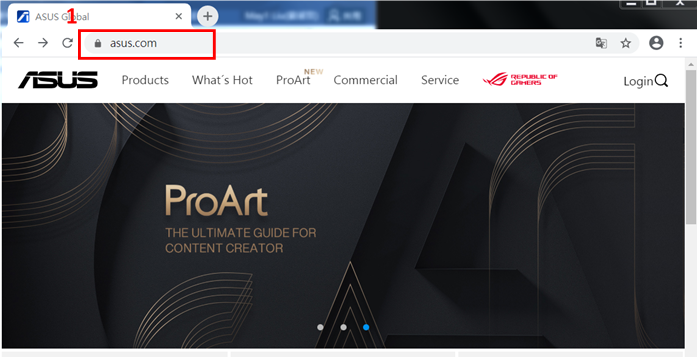
2. Cliquez sur Networking/IoT/Server -> WiFi Routers -> ASUS WiFi Routers
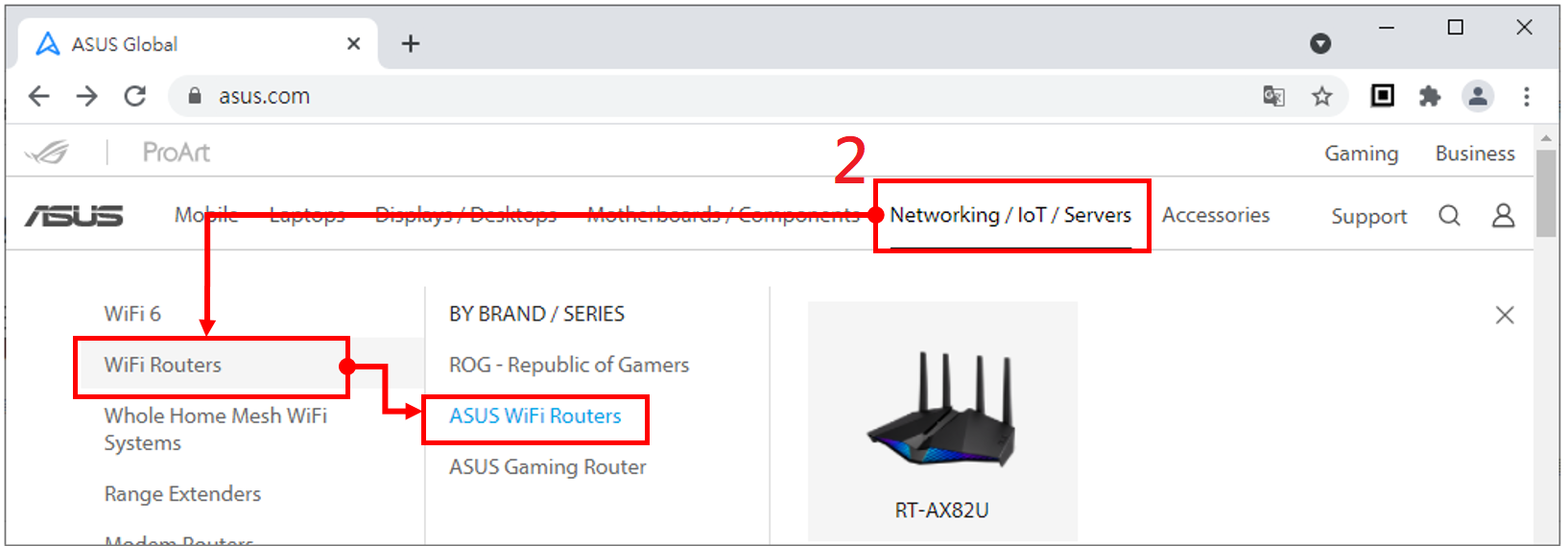
3. Sélectionnez WPA3 parmi les caractéristiques principales.
Un modèle de routeur correspondant apparaît sur le côté droit de la page.
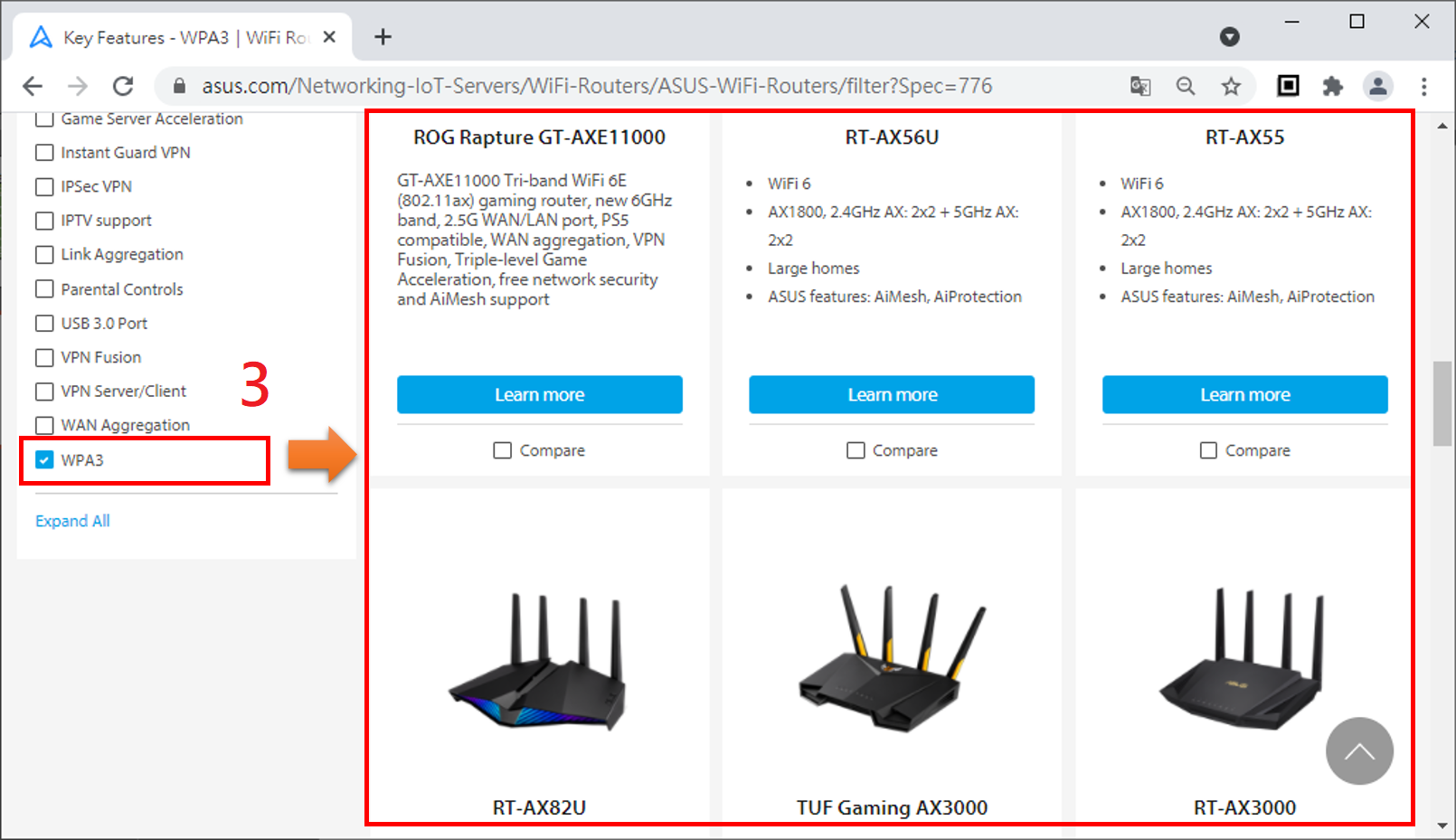
Méthode 2 :
1. Cliquez 
2. Nous utilisons le GT-AX11000 comme exemple.
Taper gt-ax11000
3. Cliquez sur ROG Rapture GT-AX11000
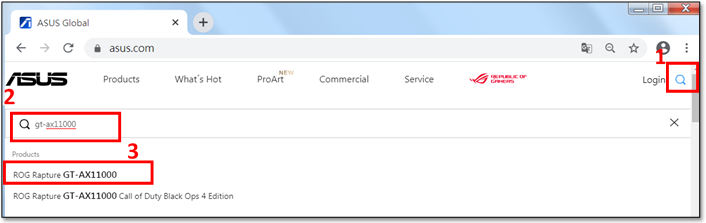
4. Trouvez la page produit du GT-AX11000 et cliquez sur Spécifications.
5. Le GT-AX11000 prend en charge le WPA3.
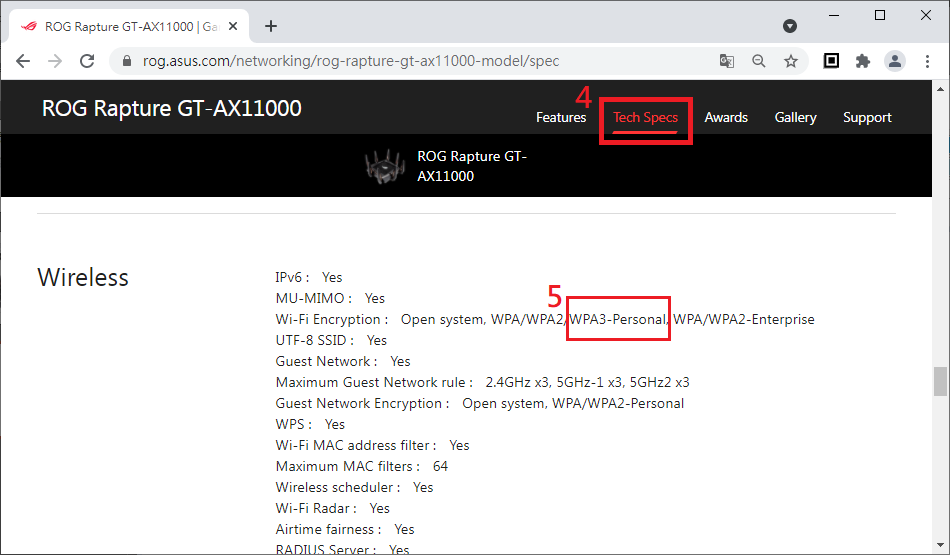
Comment activer le WPA3 sur mon routeur ASUS ?
Remarque : Veuillez vous référer aux instructions ci-dessus pour confirmer que votre routeur ASUS prend en charge le WPA3 et mettez à jour le firmware à la dernière version, consultez la FAQ [Routeur sans fil] Comment mettre à jour le firmware de votre routeur à la dernière version
Ceci permet de modifier les paramètres de la fonction du réseau sans fil. Il est recommandé d'utiliser un câble réseau filaire pour connecter les paramètres du routeur. Il y aura une courte déconnexion du réseau sans fil lors de l'application de la fonction du réseau sans fil. Le but est de rendre la modification effective.
Vous pouvez configurer le sans fil via l'interface Web GUI ou l'application ASUS Router
A. Application ASUS Router
Interface 1 : Prend en charge les routeurs avec un firmware ultérieur à 3.0.0.6.102_35404(inclus)
1. Connectez-vous à l'application et appuyez sur [ Paramètres ] > [ Réseau ] > [ Profil du réseau principal ].
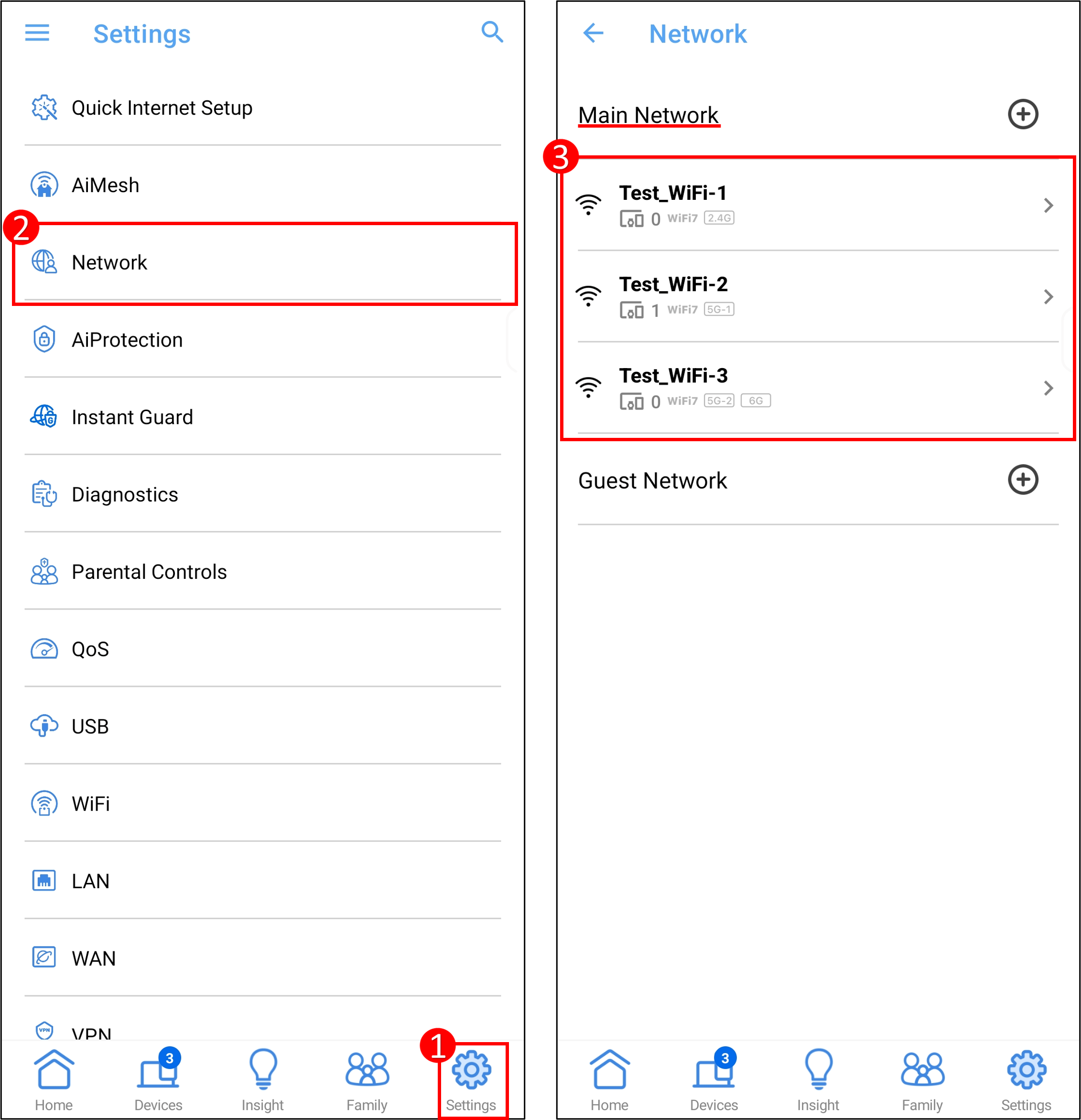
2. Sélectionnez [WPA3-Personal] ou [WPA2/WPA3-Personal] dans la méthode d'autorisation de la bande WiFi que vous souhaitez configurer, puis appuyez sur [Appliquer] pour enregistrer le paramètre.
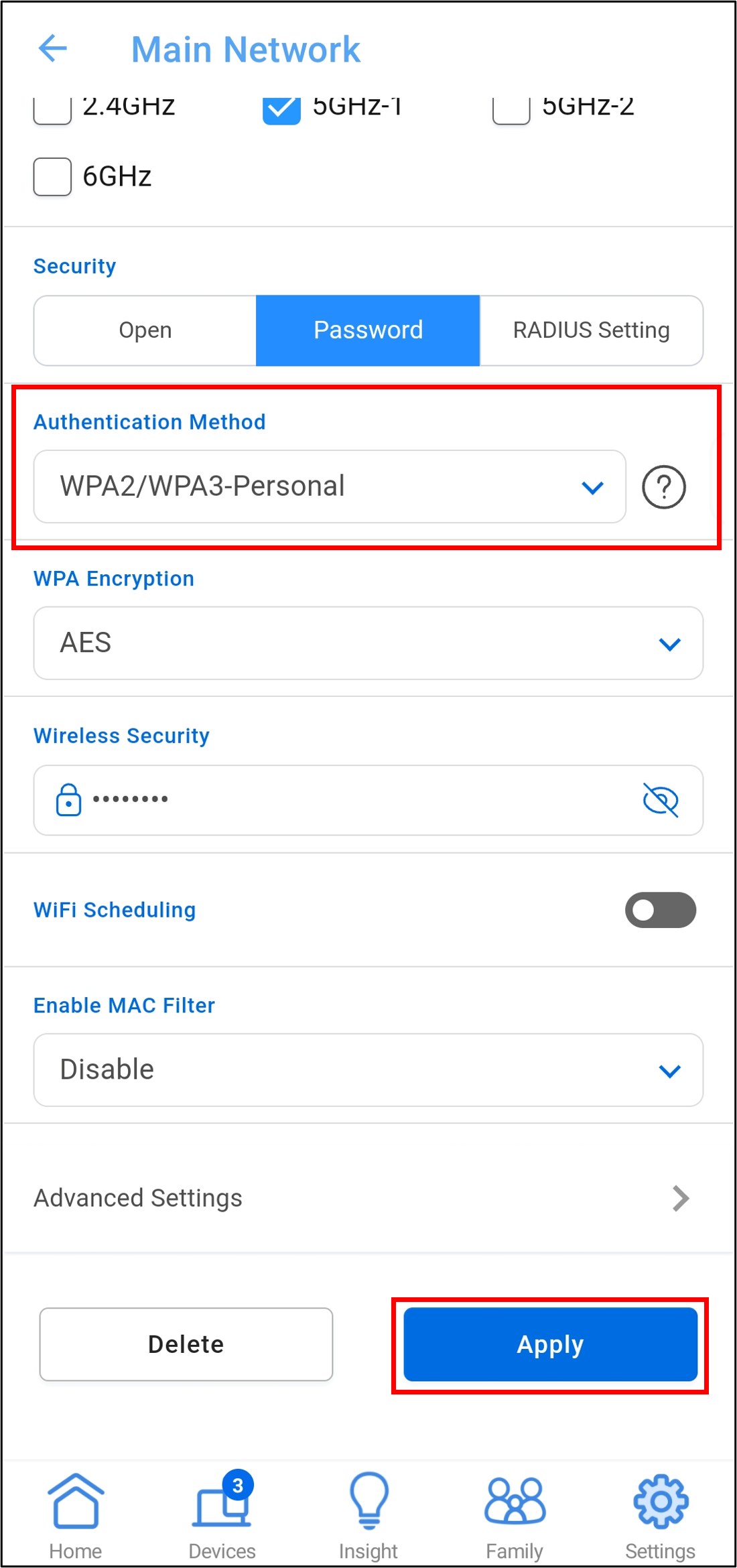
Interface 2 : Prend en charge les routeurs avec un firmware antérieur à 3.0.0.6.102_35404
1. Entrez le App, appuyez sur [ Paramètres ] > [ WiFi ] > [ Paramètres sans fil ] > [ Paramètres du réseau ].

2. Sélectionnez [WPA3-Personal] ou [WPA2/WPA3-Personal] dans la méthode d'autorisation de la bande WiFi que vous souhaitez configurer, puis appuyez sur [Appliquer] pour enregistrer le paramètre.
Note : Pour les bandes prises en charge par votre routeur, veuillez vous rendre sur la page des spécifications du produit pour confirmer.
La figure ci-dessous prend 5GHz-1 comme exemple
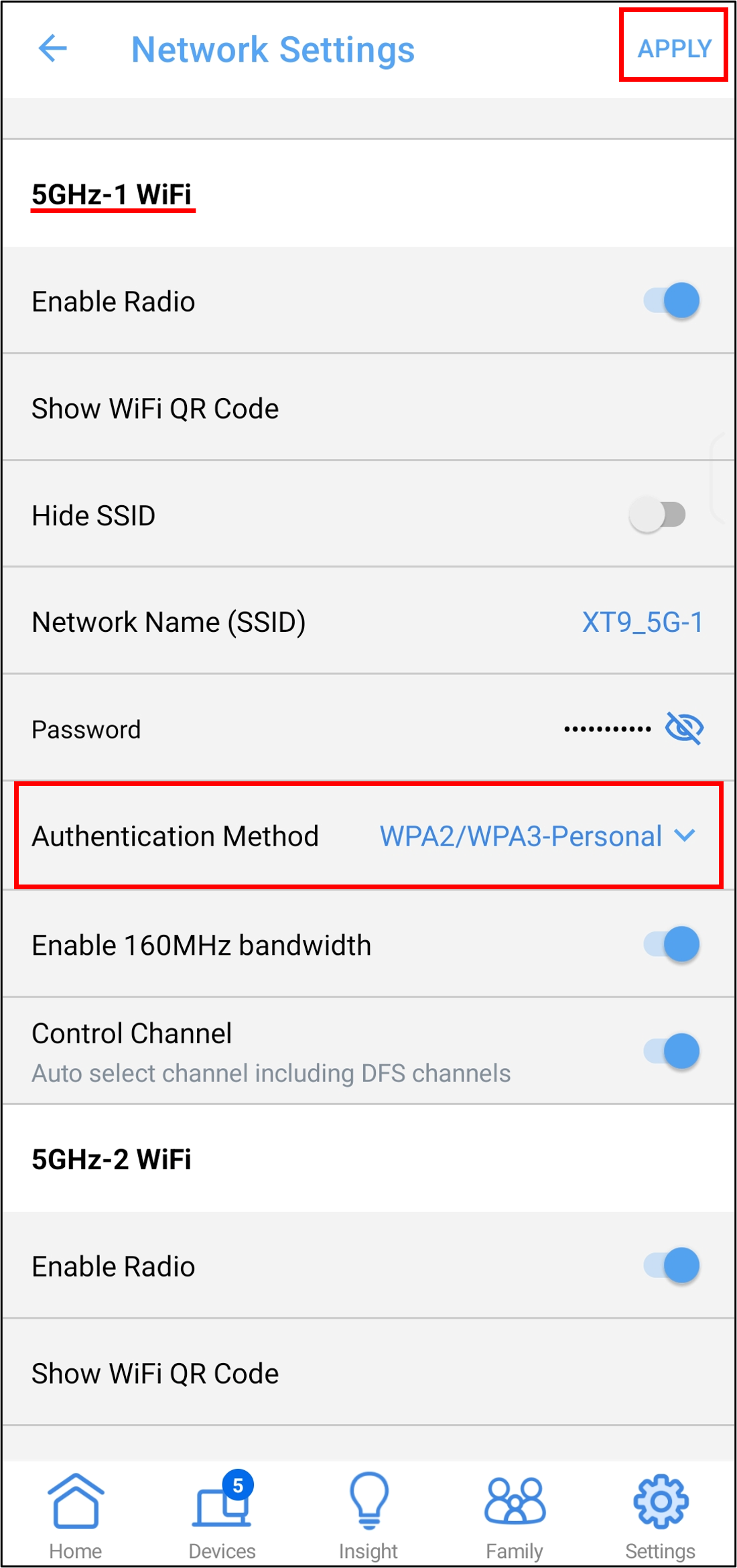
B. Interface Web GUI du routeur ASUS
Étape 1. Connectez votre ordinateur au routeur via une connexion filaire ou WiFi et entrez l'IP LAN de votre routeur ou l'URL du routeur http://www.asusrouter.com dans le GUI WEB.

Étape 2. Saisissez le nom d'utilisateur et le mot de passe de votre routeur pour vous connecter.
Note :
Si vous oubliez le nom d'utilisateur et/ou le mot de passe, veuillez restaurer le routeur à l'état par défaut d'usine et configurer à nouveau.
Veuillez vous référer à [Routeur sans fil] Comment réinitialiser le routeur aux paramètres par défaut d'usine? pour savoir comment restaurer le routeur à l'état par défaut.
Étape 3. Configurez la méthode d'autorisation.
Interface 1 : Prend en charge les routeurs avec un firmware ultérieur à 3.0.0.6.102_35404(y compris)
3-1 Allez à [Réseau] > [Profil réseau principal].
3-2 Sélectionnez [WPA3-Personal] ou [WPA2/WPA3-Personal] dans la méthode d'autorisation, définissez un nouveau mot de passe, et cliquez sur [Appliquer] pour enregistrer les paramètres.

Interface 2 : Prend en charge les routeurs avec un firmware antérieur à 3.0.0.6.102_35404
3-1 Allez à [Sans fil] > [Général], sélectionnez la bande WiFi.
Remarque: Les routeurs sans fil ASUS ont des fonctions différentes selon le modèle. Veuillez vérifier
Spécifications du produit ASUS pour confirmer que votre routeur prend en charge les bandes.
3-2 Sélectionnez [WPA3-Personal] ou [WPA2/WPA3-Personal] dans la méthode d'autorisation, définissez un nouveau mot de passe et cliquez sur [Appliquer] pour enregistrer les paramètres.
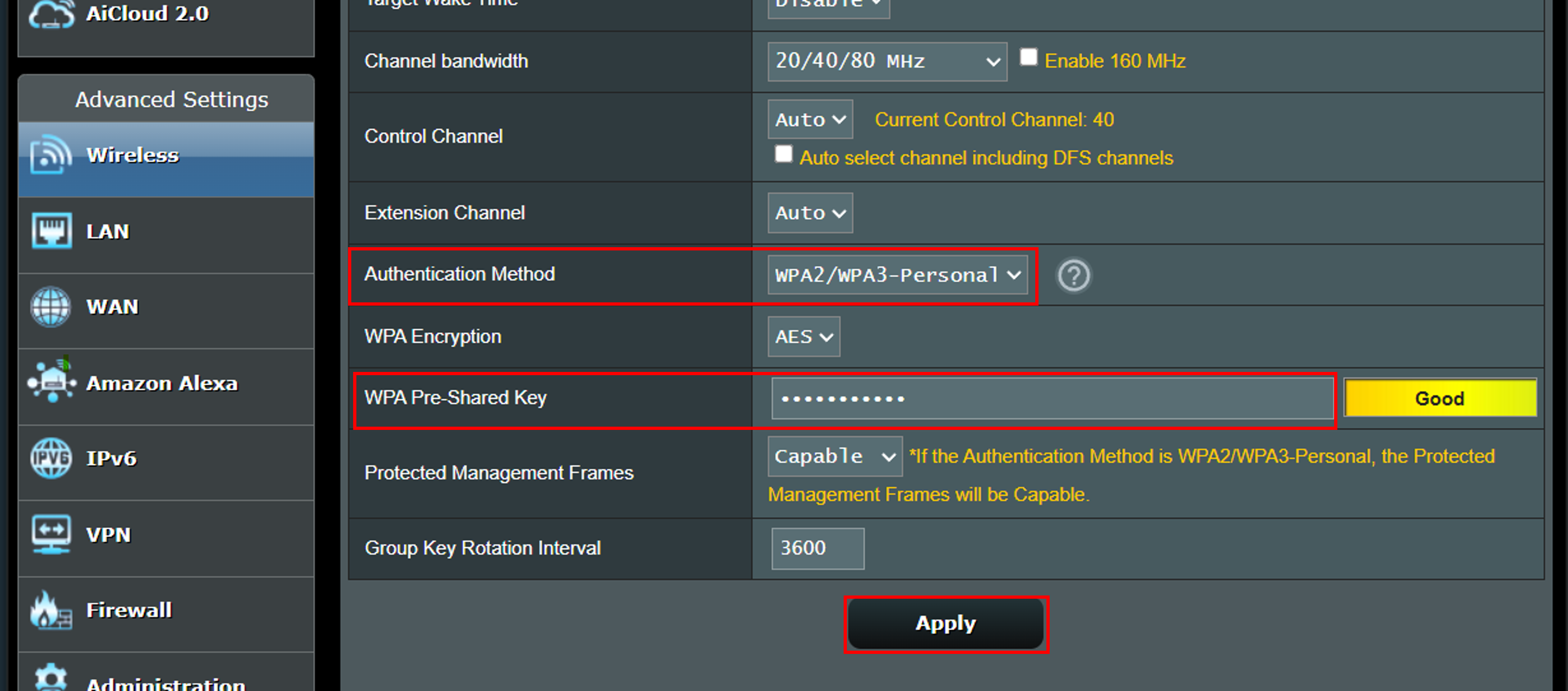
Étape 4. Après avoir changé le cryptage sans fil, vos appareils sans fil (tels que les téléphones, tablettes, cartes réseau, etc.) doivent se reconnecter au nom du réseau WiFi du routeur et entrer le nouveau mot de passe pour compléter la connexion au réseau.
FAQ
1. Si la fonction WPA3 ne fonctionne pas ou est anormale, veuillez vous référer aux méthodes suivantes pour résoudre le problème.
(1) Assurez-vous que la version du firmware du routeur est la plus récente.
Pour savoir comment mettre à jour la version du firmware et comment vérifier la version, veuillez vous référer à la FAQ Comment mettre à jour le firmware de votre routeur vers la dernière version ?
(2) Réinitialisez votre routeur aux paramètres par défaut et suivez Quick Internet Setup (QIS) pour configurer à nouveau votre routeur.
Pour savoir comment réinitialiser le routeur aux paramètres par défaut, veuillez consulter la FAQ Comment réinitialiser le routeur aux paramètres par défaut d'usine?
2. Le routeur ASUS prend-il en charge WPA3 entreprise?
Le routeur ASUS ne prend pas en charge WPA3 entreprise.
3. Puis-je me connecter à l'appareil frontal en utilisant WPA3 lorsque le routeur est réglé en mode Media Bridge?
Il n'y a actuellement aucun plan pour prendre en charge la connectivité WP3 en mode Media Bridge.
4. Pourquoi la connexion WPS échoue-t-elle après avoir utilisé le chiffrement WPA3?
WPA3 ne prend pas en charge Wi-Fi Protected Setup (WPS). Si vous souhaitez utiliser WPS pour connecter votre appareil sans fil à votre routeur sans fil, utilisez [WPA2-Personnel] pour le mode de chiffrement à la place.
Veuillez consulter la FAQ [Routeur sans fil] Pourquoi la connexion WPS échoue-t-elle sur WPA3-Personnel?
5. Pourquoi ne puis-je pas trouver WPA-Entreprise et WPA2-Entreprise dans la méthode d'autorisation de chiffrement WiFi après avoir configuré le système AiMesh?
Les méthodes de chiffrement sans fil WPA-Enterprise et WPA2-Enterprise ne sont pas prises en charge dans le système AiMesh, et cette option apparaît uniquement après que le nœud AiMesh a été supprimé.
Comment obtenir le (Utilitaire / Firmware)?
Vous pouvez télécharger les derniers pilotes, logiciels, firmware et manuels d'utilisation dans le Centre de téléchargement ASUS.
Si vous avez besoin de plus d'informations sur le Centre de téléchargement ASUS, veuillez consulter ce lien
.